Si se enfrenta a un error duro desconocido de Ctfmon.exe en Windows 10 y no está seguro de qué es y cómo solucionar el problema, entonces está en el lugar correcto. Estos problemas se deben principalmente al uso de la memoria, especialmente durante la reproducción. También puede suceder debido a un procesamiento lento de datos en el sistema, controladores defectuosos, desactualizados o incompatibles presentes en la computadora. ¿Qué es Ctfmon.exe? es un proceso en segundo plano que funciona para reconocer el lenguaje hablado, la escritura a mano y otros servicios de entrada del usuario, como un lápiz, tableta, etc. Esto indica que hay software dañado o faltante en su sistema operativo, lo que dificulta el proceso. causando un error. Echemos un vistazo a las soluciones más probables para el error duro desconocido de Ctfmon.exe.
Reparar el error duro desconocido de Ctfmon.exe en Windows 10
1. Arranque limpio en Windows 10
Clean Boot es muy útil para diagnosticar un inicio sin servicios de terceros que pueden provocar un error de hardware desconocido en Windows 10. Antes de continuar, asegúrese de haber iniciado sesión como administrador. Para evitar reescribir, siga la guía a continuación:
Cómo arrancar en el modo de arranque limpio de Windows.
2. Elimine las aplicaciones instaladas recientemente en Windows 10
Si experimenta este problema después de instalar un nuevo software, puede desinstalar esa aplicación en particular y volver a instalarla más tarde para ver si está causando este error. Escriba en el inicio de búsqueda "Panel de control" y abra, luego haga clic en "Desinstalar un programa". En la lista que se abre, busque por fecha y hora, las aplicaciones instaladas recientemente que sospecha que son las culpables del error y elimínelas.
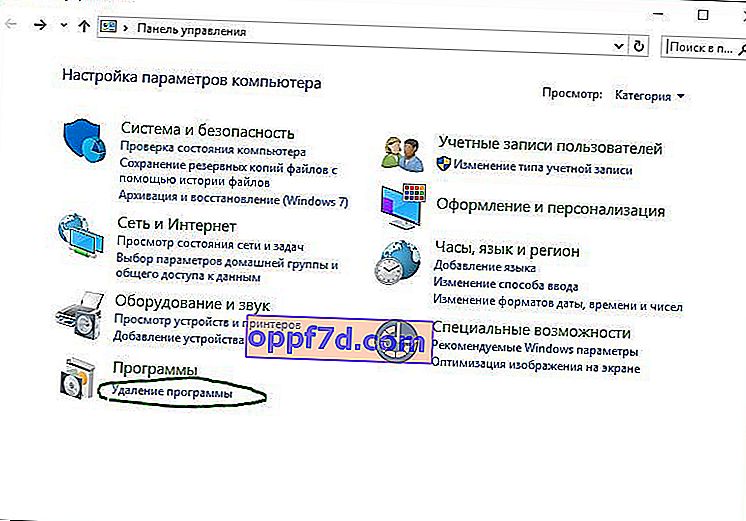
3. Detección de archivos del sistema dañados
Windows 10 puede tener un archivo dañado o defectuoso que está causando el error de disco desconocido . Para reparar el sistema y los archivos dañados, ejecute el símbolo del sistema como administrador e ingrese el siguiente comando sfc /scannow.

Una guía completa para recuperar archivos del sistema.
4. Comprobación de errores en el disco duro
Si siguió el proceso anterior y el problema persiste en su computadora, puede verificar su disco duro. Un disco duro defectuoso puede provocar un error de disco desconocido. Para corregir errores en el disco duro, abra un símbolo del sistema como administrador e ingrese el comando chkdsk /f /r.
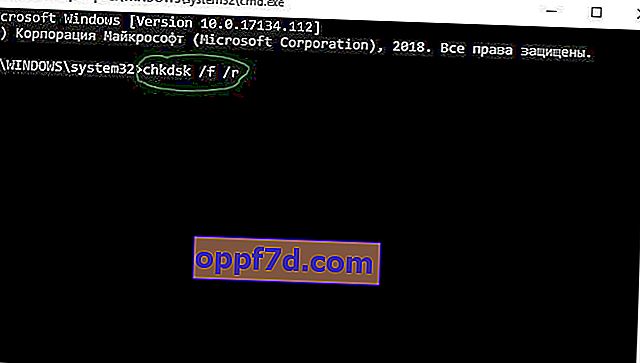
La guía completa para la recuperación del disco duro
5. Actualizar controladores
Puede ocurrir un error duro desconocido si el sistema tiene controladores defectuosos o desactualizados. Los controladores de Windows incompatibles pueden crear varios problemas, como no funciona el Bluetooth, problemas de pantalla táctil, falta de wifi, pantalla azul de la muerte, etc. Por lo tanto, siempre es una buena idea actualizar los controladores instalados para evitar tales problemas. Para hacer esto, debe actualizar todos los controladores en Windows 10 al mismo tiempo. Para hacer esto, vaya a Configuración > Actualización y seguridad > Actualización de Windows > y haga clic en Buscar actualizaciones .
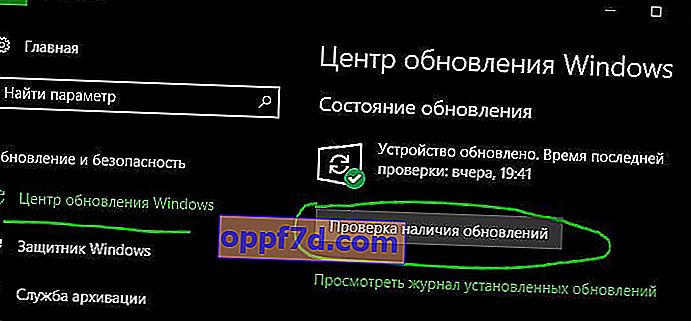
Windows seleccionará automáticamente los controladores y los instalará, si no hay ningún controlador instalado, debe ir al sitio web oficial del fabricante del dispositivo y descargarlo. También puede ver qué controladores faltan y no están instalados en el "administrador de dispositivos" y actualizarlos. Consulte la siguiente guía.
Cómo actualizar controladores en el Administrador de dispositivos de Windows 10/8/7
